Hoe u Chrome en Firefox Activity aan Windows 10 Timeline kunt toevoegen

Chrome en Firefox toevoegen aan de Windows-tijdlijn
Installatie is pijnloos, installeer het gewoon zoals elke browser add-on of extensie (links hieronder). Nadat u de extensie hebt geïnstalleerd, moet u zich via de app aanmelden bij uw Microsoft-account op elk apparaat dat u wilt synchroniseren.
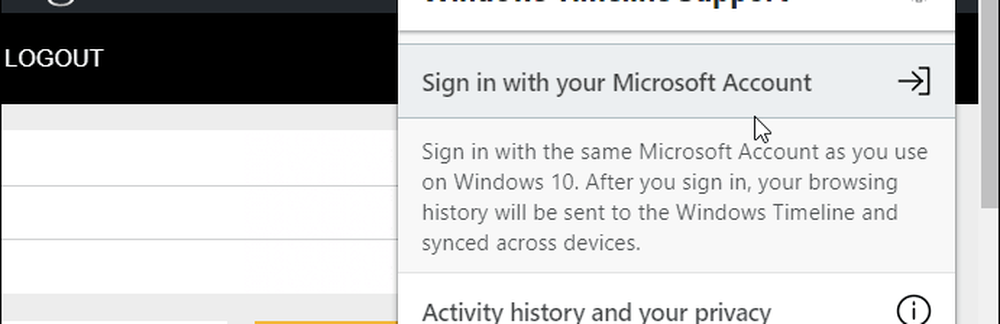
Daarna wordt uw browsegeschiedenis automatisch gesynchroniseerd met Windows Timeline - net zoals Microsoft Edge dat nu doet.
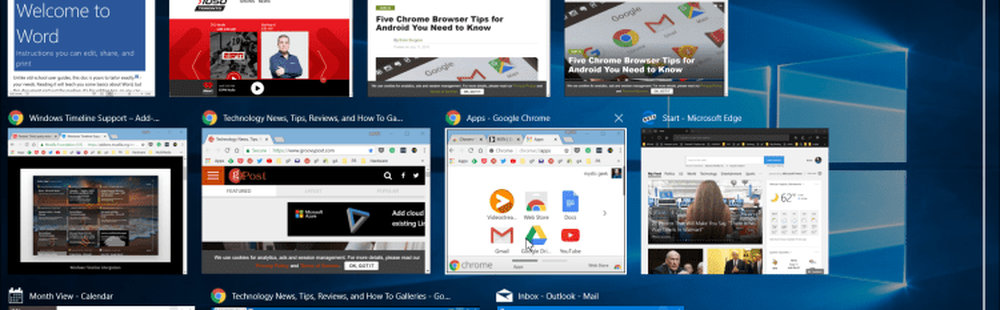
Een andere geweldige functie die het heeft, is de mogelijkheid om open tabbladen in uw browser van het ene Windows 10-apparaat naar het andere te duwen. Klik op het extensiepictogram en kies 'Open deze pagina op een ander apparaat' in het menu en kies het apparaat waarop u de pagina wilt verplaatsen. De pagina wordt geopend op de andere computer.
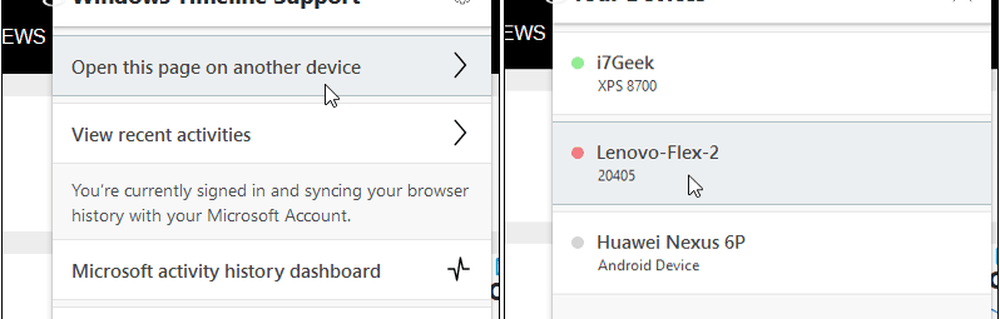
De extensie is gemaakt door Dominic Maas van Grid Entertainment, die ook de ontwikkelaar is van SoundByte, een Windows 10 UWP-app voor SoundCloud. De extensie is nog steeds in Beta en gratis te gebruiken. Houd er dus rekening mee dat alles misschien niet correct werkt. Maas merkt op dat er in de toekomst meer functies zullen worden toegevoegd, zoals blacklistingsites. Zo voorkomt u dat willekeurige zoekopdrachten bijvoorbeeld uw Windows-tijdlijn overrompelen. Deze extensie voegt een geweldige mogelijkheid toe voor Windows Timeline die de officiële ontwikkelaars lang geleden aan hun browsers hadden moeten toevoegen.
De extensie kan voor beide browsers worden gedownload via de onderstaande links:
- Download Windows Timeline-ondersteuning voor Chrome
- Download Windows Timeline Support voor Firefox




